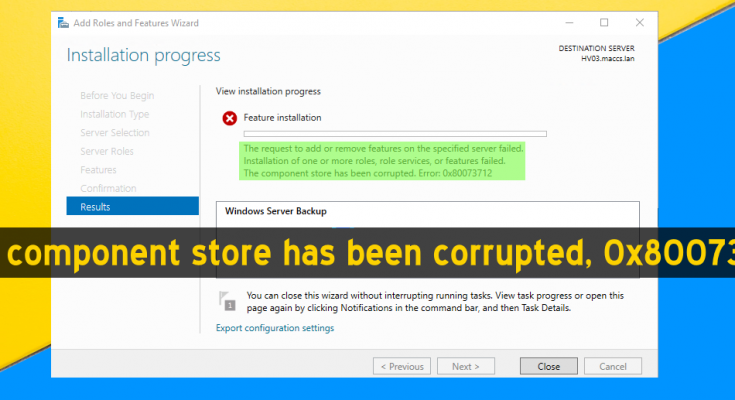Olá, estou lidando com um erro em que não consegui realizar a atualização do Windows. O tempo todo, ele lançava uma mensagem de erro “O armazenamento de componentes foi corrompido”. Por favor me ajude a resolver o problema. Qualquer ajuda seria muito apreciada.
As atualizações do Windows são lançadas regularmente pela Microsoft para manter seus sistemas operacionais Windows – corrigindo quaisquer erros antigos, reparando as brechas de segurança e enraizando novas funções do sistema e assim por diante. Assim, a atualização do Windows deve ser feita de tempos em tempos.
Normalmente, esse processo é tranquilo e as pessoas não encontram problemas. No entanto, às vezes as pessoas precisam lidar com problemas sérios de instalação, por exemplo, o Windows Update Service não encontra a atualização necessária, mesmo que haja uma atualização lançada, a instalação de uma atualização congela ou é revertida automaticamente.
Atualmente, as pessoas estão lidando com o erro ‘0x80073710’ ao instalar o Windows 10. Esse código de erro é acompanhado de ERROR_SXS_COMPONENT_STORE_CORRUPT. Inicialmente, essa mensagem de erro aparece quando as pessoas estão instalando uma atualização específica KB3194798, lançada em 11 de outubro de 2016.
No entanto, esse erro impede a instalação de outros aplicativos do Windows e outras atualizações no sistema afetado. No entanto, o problema às vezes ocorre mesmo se os usuários simplesmente tentarem atualizar um Windows, independentemente de qual número de KB eles estão tentando instalar.
No momento, não há correções oficiais disponíveis para esse problema específico. Os engenheiros da Microsoft estão fazendo o melhor para a solução de trabalho. Assim que eles lançarem as correções, atualizaremos você com nossa atualização pós. Enquanto isso, você pode tentar os métodos que inventamos. Estes são apresentados a seguir:
Possíveis correções para o armazenamento de componentes foi um erro corrompido
Supõe-se que o erro 0x80073712 seja causado devido a algumas funções incorretas do sistema, como chaves de registro danificadas ou arquivos de sistema corrompidos. Para corrigir esses problemas, recomendamos que você use o PC Repair Tool – uma ferramenta automática para lidar com o reparo automático executando uma verificação completa do sistema.
No entanto, se você quiser procurar correções manuais, aqui estão a série de métodos que você deve tentar resolver o erro ERROR_SXS_COMPONENT_STORE_CORRUPT:
Correção 1: execute a ferramenta DISM
Existe uma ferramenta DISM automática disponível no Windows para reparar arquivos de sistema corrompidos. Se eles forem responsáveis pelo erro corrompido do armazenamento de componentes que você encontrar, este método o ajudará a resolver o problema para você:
- Pressione Win + X e selecione Prompt de Comando (Admin),
- Digite os comandos abaixo e pressione Enter a cada vez:
DISM /Online /Cleanup-Image /CheckHealth
DISM /Online /Cleanup-Image /ScanHealth
DISM /Online /Cleanup-Image /RestoreHealth
- Uma vez feito isso, reinicie seu sistema.
Correção 2: tente a solução de problemas do Windows Update
Esta é uma ferramenta no Windows para verificar qualquer problema relacionado ao Windows Update. Veja como executar o Solucionador de problemas do Windows Update:
- Clique com o botão direito do mouse no botão Iniciar e selecione Configurações,
- Clique em Solucionar problemas e selecione Windows Update,
- Lá, você encontrará Run the Troubleshooter, clique nele.
A solução de problemas do Windows Update será executada para verificar possíveis problemas relacionados à atualização do Windows e corrigi-los, se possível.
Correção 3: execute o verificador de arquivos do sistema
Esta ferramenta verificará e reparará as violações de integridade do arquivo do sistema Windows:
- Na Pesquisa do Windows, digite CMD,
- Clique com o botão direito do mouse no prompt de comando e selecione Executar como administrador,
- Digite sfc / scannow e pressione Enter:
Quando o processo de digitalização estiver concluído e o resultado for relatado, reinicie seu PC e verifique o próximo se isso corrige o erro ‘0x80073712’.
Correção 4: reinicie o serviço de atualização do Windows
Se o problema persistir, reinicie os serviços do Windows Update e atualize o Windows na próxima vez e veja se o problema continua:
- Pressione Win + R, digite services.msc e pressione Enter,
- Localize o Windows Update,
- Se você encontrou uma coluna em branco, clique com o botão direito nela e selecione Iniciar (isso pode forçar o Windows Update a terminar com um erro),
- Encontre a opção Tipo de inicialização e defina-a como Automática,
- Por fim, reinicie o sistema e atualize o Windows para ver se ainda encontra o problema.
Correção 5: reinicie os serviços relevantes e renomeie as pastas SoftwareDistribution/Carroot2
Você pode executar facilmente esse método por meio de comandos no prompt de comando. Aqui estão os passos necessários:
- Uma vez no prompt de comando elevado, copie e cole os comandos abaixo e pressione Enter a cada vez:
net stop wuauserv
net stop cryptSvc
bits de parada de rede
net stop msserver
ren C:\\Windows\\SoftwareDistribution SoftwareDistribution.old
ren C:\\Windows\\System32\\catroot2 Catroot2.old
net start wuauserv
net start cryptSvc
bits de início líquido
net start msserver
- Reinicialize seu sistema depois disso e veja se isso resolve seu problema.
Correção 6: use a ferramenta de criação de mídia
Se o problema persistir e você ainda encontrar o erro de armazenamento de componentes corrompido, atualize o Windows para a versão mais recente usando a Ferramenta de criação de mídia:
- Visite o site oficial da Microsoft e baixe a mídia de instalação do Windows 10,
- Clique duas vezes no instalador para instalá-lo,
- Concorde com os Termos e clique em Avançar,
- Agora, selecione atualizar este PC agora e clique em Avançar,
- Aguarde o download dos arquivos necessários e a conclusão do processo de atualização,
- Por fim, reinicie o dispositivo.
Conclusão
Isso é tudo! Agora estamos terminando nosso artigo sobre como corrigir o erro corrompido do armazenamento de componentes. Espero que sim, essas correções são úteis para você resolver o problema. Comente abaixo em caso de dúvidas, perguntas e sugestões sobre o post.